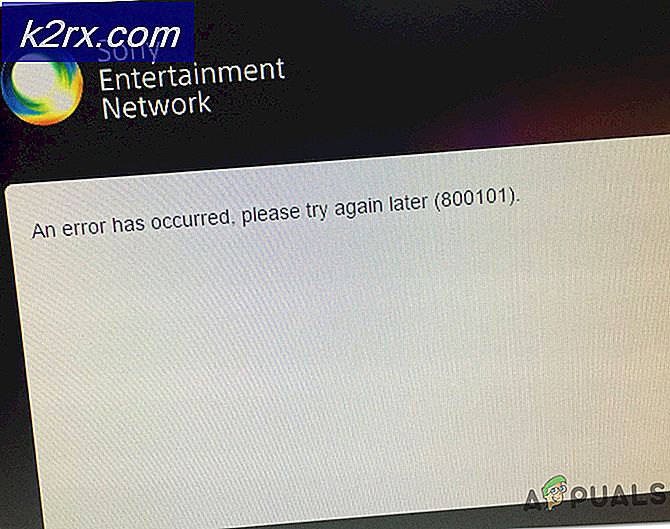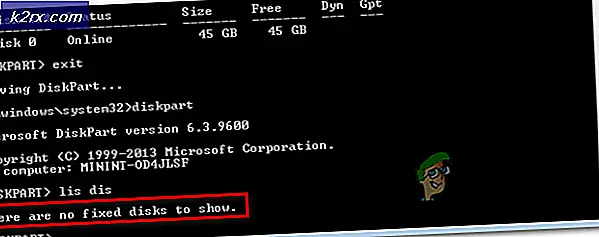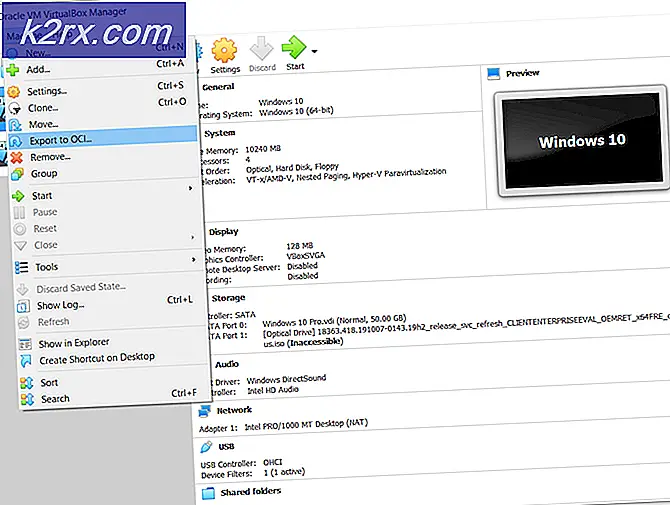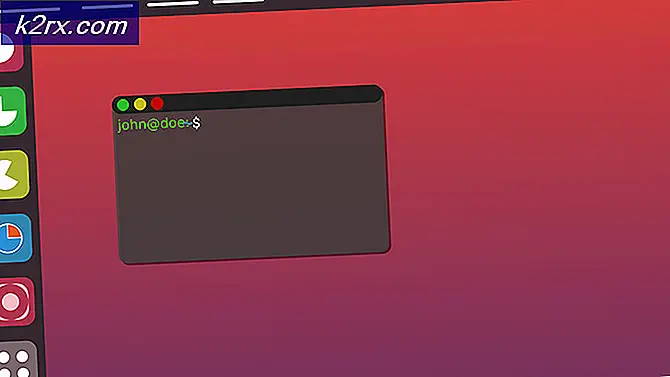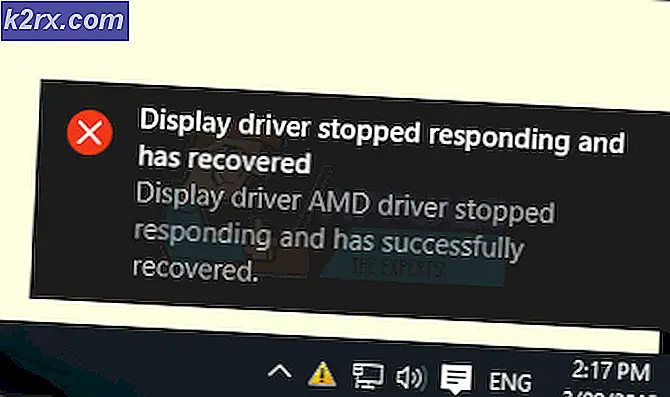Sådan bruges 'Grammatik' til stavekontrol og grammatikfejl på Internettet
Taler om Stavekontrol på Google Chrome og grammatikfejl, når jeg skriver på internettet, skal jeg nævne et meget nyttigt værktøj, der kan bruges af alle på internettet, når de først har tilmeldt sig det. Grammatisk korrigerer det ikke kun dine stavemåder, men retter også din tegnsætning og grammatik ret effektivt. Det understreger dine fejl og giver også en række fejl, der er til stede i din nuværende skrivning. At bringe markøren til det understregede ord viser dig en rulleliste over rettelser, der kan foretages ved at klikke på dem. For eksempel, hvis du har en stavefejl, viser Grammarly dig de korrekte stavemåder for ordet i rullelisten. Hvis du har gået glip af at trykke på mellemrumstasten fra tastaturet mellem to ord, fremhæves dette også af det installerede Grammarly-program.
Arbejde på Internettet inkluderer skrivning af e-mails på Gmail eller ethvert andet e-mail-forum, du bruger, eller skrivning af kommentarer eller status eller endda skrivning af artikler. Hvis du har Grammarly-ikonet vist i din browser, behøver du sandsynligvis ikke bekymre dig om at gøre noget grammatisk fejl, fordi du helt sikkert vil blive rettet.
Sådan kan du tilføje Grammarly til din browser og nyde fejlfri skrivning. De grundlæggende korrektioner er gratis, du kan opgradere din plan til en præmie, der koster dig. Du kan vælge i henhold til dine skrivebehov.
- Åbn hjemmesiden for Grammarly, hvor du kan tilmelde dig og oprette dig selv en konto.
- Et af de største problemer, som folk står over for, når de skriver på internettet efter stavemåder, er deres grammatik. Hver person er ikke god til grammatik og kan lave små fejl, som de måske er okay med. Men når du arbejder i et professionelt miljø, eller endda hvis du bare bruger internettet til sociale netværk, vil god grammatik give læseren et godt indtryk. Grammatisk, hjælper dig med at rette dine grammatikfejl, hvilket sparer dig forlegenheden ved at bruge den forkerte gramma.r på et forum som Facebook eller endda Twitter, hvor millioner af mennesker kan læse dine tweets eller status '
- Det er vigtigt, at du ved, hvad alt hvad du vil blive korrigeret for med Grammarly. Når du er færdig med at læse på hjemmesiden, kan du tilføje Grammarly til din Google Chrome med kun et klik, som derefter beder dig om at tilmelde dig gratis. Bemærk de faner, der er fremhævet på billedet nedenfor. En der vises i toppanelet på hjemmesiden, en mod venstre side af siden i starten og en fane i slutningen af siden som fremhævet i billedet nedenfor. Alle de tre grønne faner siger det samme, det vil sige 'Føj til Chrom, det er gratis'.
- Du bliver bedt om at tilmelde dig næste gang. Tilføj en e-mail-adresse, som du bruger, tilføj en adgangskode og et navn til din Grammarly-konto. Og du er god at gå.
- Lad os nu vise dig, hvordan Grammarly virker sin magi på internettet. Som et eksempel åbnede jeg min Gmail-konto og begyndte at komponere en e-mail for at vise dig, hvordan Grammarly korrigerer mig hver gang jeg begynder at skrive.
Du kan bemærke, hvordan stavemåden er understreget her. Dette viser, at disse stavemåder er forkerte. Nu vil jeg bringe min markør til disse ord, hvor Grammarly viser mig forslag til de korrekte stavemåder.
- Klik bare på de korrekte stavemåder for ordet i grønt, så bliver din tekst automatisk rettet.
- Ved at klikke på dette røde ikon, som vist i det forrige billede, åbnes et mere detaljeret vindue til dine rettelser.
- Til venstre for denne skærm kan du bemærke pennikonet, der viser dig flere detaljer, og du kan også opgradere din plan her, som forresten ikke er gratis.